我们可以通过电脑麦克风和好友语音畅聊,那怎么打开win7电脑的麦克风呢,首先是看看自己电脑上有没有麦克风,如果有的话,就打开控制面板,点击声音设置中的录制选项,即可启用电脑麦克风咯,以下就是win7怎么打开电脑麦克风,没有麦克风的电脑需要手动插入麦克风哟。
win7打开电脑麦克风方法分享
1、首先要确认电脑有没有自带麦克风,一般笔记本有,台式机是没有的
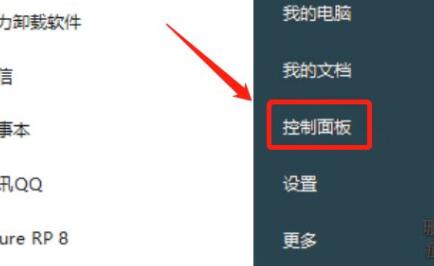
2、如果没有的话就需要手动插入麦克风,插入后大部分麦克风就会自动打开了
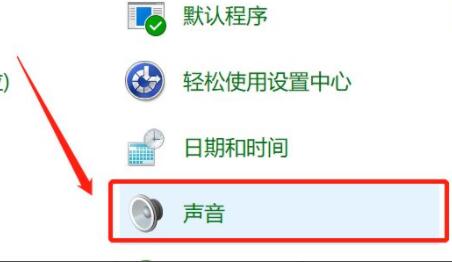
3、如果插入后还是没有打开,就打开“控制面板”,点击其中的“声音”设置
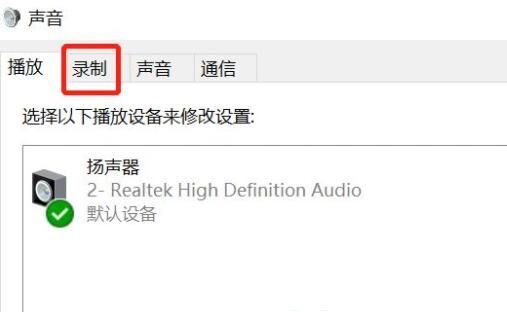
4、进入上方“录制”选项卡,再确认麦克风没有被停用
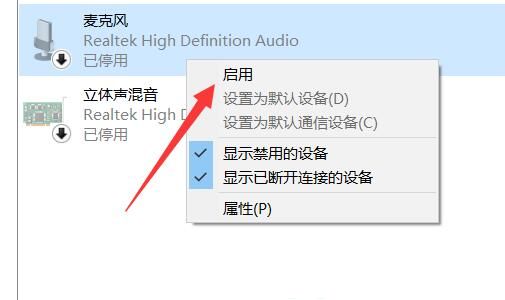
5、如果停用了右键将它“启用”,确认“级别”下的麦克风没有被静音就好了